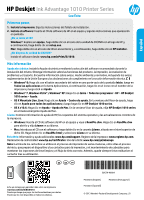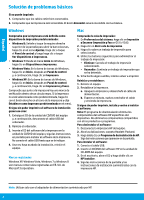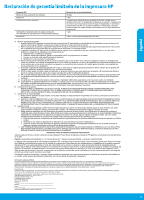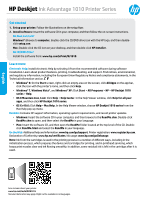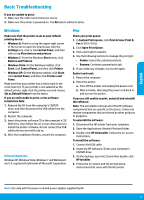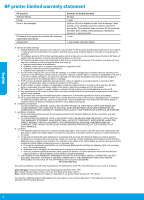HP Deskjet Ink Advantage 1010 Reference Guide
HP Deskjet Ink Advantage 1010 Manual
 |
View all HP Deskjet Ink Advantage 1010 manuals
Add to My Manuals
Save this manual to your list of manuals |
HP Deskjet Ink Advantage 1010 manual content summary:
- HP Deskjet Ink Advantage 1010 | Reference Guide - Page 1
HP Deskjet Ink Advantage 1010 Printer Series Lea Esto Primeros pasos 1. Instale la impresora: Siga las instrucciones del folleto de instalación. 2. Instale el software: Inserte el CD de software de HP ® y Windows® XP: Haga clic en Inicio > Todos los programas > HP > HP Deskjet 1010 series > Ayuda. •• - HP Deskjet Ink Advantage 1010 | Reference Guide - Page 2
, después en Panel de control y, a continuación, haga clic en Impresora. • Windows XP: En la barra de tareas de Windows, haga clic en Inicio, después en Panel CD/DVD del software HP en la unidad de CD-ROM del equipo. 3. En el escritorio, abra el CD y haga doble clic en HP Installer. 4. Siga las - HP Deskjet Ink Advantage 1010 | Reference Guide - Page 3
limitada 90 días 1 año La garantía es válida hasta que se agote la tinta HP o hasta que se alcance la fecha de "fin de garantía" indicada en el cartucho lida su garantía solo se deberá comunicar al Centro de Asistencia Telefónica de HP (Teléfonos: 1800-88-8588 o para la Ciudad de Mexico 55-5258-9922) - HP Deskjet Ink Advantage 1010 | Reference Guide - Page 4
English HP Deskjet Ink Advantage 1010 Printer Series Get started 1. Set up your printer: Follow the illustrations on the setup flyer. 2. Install software: Insert the software CD in your computer, and then follow the on-screen instructions. CD does not start? Windows®: Browse to computer, double- - HP Deskjet Ink Advantage 1010 | Reference Guide - Page 5
the software: 1. Connect the USB cable. 2. Insert the HP software CD into your computer's CD/DVD drive. 3. On the desktop, open the CD and then double-click HP Installer. 4. Follow the on-screen and the printed setup instructions that came with the HP printer. Note: Use only with the power cord and - HP Deskjet Ink Advantage 1010 | Reference Guide - Page 6
to the customer or any HP support contract with the customer. However, if printer failure or damage is attributable to the use of a non-HP or refilled cartridge or an expired ink cartridge, HP will charge its standard time and materials charges to service the printer for the particular failure or - HP Deskjet Ink Advantage 1010 | Reference Guide - Page 7
HP Deskjet Ink Advantage 1010 Printer Series Primeiros passos 1. Configure sua impressora: Siga as ilustrações no folheto de configuração. 2. Instale o •• Windows® 7, Windows Vista® e Windows® XP: Clique em Iniciar > Todos os Programas > HP > HP Deskjet 1010 Series > Ajuda. •• OS X Mountain Lion, - HP Deskjet Ink Advantage 1010 | Reference Guide - Page 8
, clique em Iniciar, em Painel de Controle e em Impressoras. • Windows XP: Na barra de tarefas do Windows, clique em Iniciar, em Painel de Coloque o CD do software HP na unidade de CD/DVD do seu computador. 3. Na área de trabalho, abra o CD e clique duas vezes em HP Installer. 4. Siga as instruções
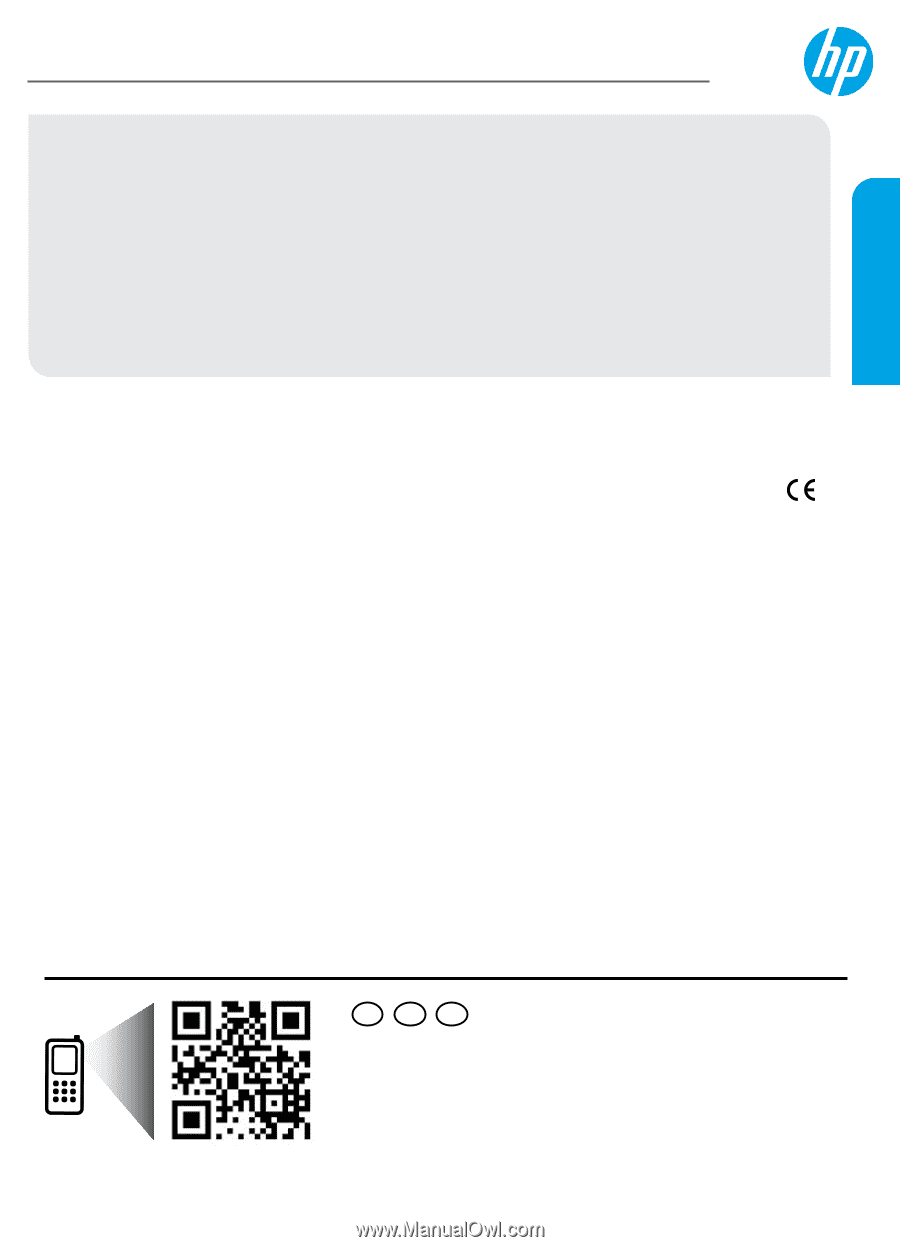
HP Deskjet
Ink Advantage 1010 Printer Series
Primeros pasos
1. Instale la impresora:
Siga las instrucciones del folleto de instalación.
2. Instale el software:
Inserte el CD de software de HP en el equipo y siga las instrucciones que aparecerán
en pantalla.
¿No se inicia el CD?
Windows
®
:
Explore en
equipo
, haga doble clic en el icono de la unidad de CD/DVD con el logo de HP y,
a continuación, haga doble clic en
setup.exe
.
Mac:
Haga doble clic en el icono de CD en el escritorio y, a continuación, haga doble clic en
HP Installer
.
¿No dispone de unidad de CD/DVD?
Instale el software desde:
www.hp.com/ePrint/DJ1010
.
*B2G79-90004*
*B2G79-90004*
B2G79-90004
Printed in [English]
Printed in [Spanish]
Printed in [Portuguese]
©
2013 Hewlett-Packard Development Company, L.P.
EN
PT
ES
Más información
Ayuda electrónica:
Instale la Ayuda electrónica mediante la selección del software recomendado durante la
instalación del mismo. Obtenga información sobre las funciones del producto, la impresión, la resolución de
problemas y el soporte. Encuentre información sobre avisos, medio ambiente y normativa, incluyendo los avisos
reglamentarios de la Unión Europea y las declaraciones de cumplimiento en la sección Información técnica.
•
Windows
®
8:
Haga clic con el botón secundario del ratón en una parte vacía de la pantalla
Inicio
, luego en
Todas las aplicaciones
en la barra Aplicaciones, A continuación, haga clic en el icono con el nombre de la
impresora y luego click en
Ayuda
.
•
Windows
®
7
,
Windows Vista
®
y
Windows
®
XP:
Haga clic en
Inicio
>
Todos los programas
>
HP
>
HP Deskjet
1010 series
>
Ayuda
.
•
OS X Mountain Lion
,
Lion:
Haga clic en
Ayuda
>
Centro de ayuda
. En la ventana del Visor de ayuda, haga
clic en
Ayuda para todas las aplicaciones
y luego haga clic en
HP Deskjet 1010 series
.
•
OS X v10.6:
Haga clic en
Ayuda
>
Ayuda de Mac
. En la ventana Visor de ayuda, elija
HP Deskjet 1010 series
en el menú emergente Ayuda de Mac.
Léame:
Contiene información de ayuda de HP, los requisitos del sistema operativo y las actualizaciones recientes de
la impresora.
•
Windows:
Inserte el CD de software de HP en el equipo y vaya a
ReadMe.chm
. Haga clic en
ReadMe.chm
para abrirlo y elija
Léame
en su idioma.
•
Mac:
Introduzca el CD con el software y haga doble clic en la carpeta
Léame
, situada en el nivel superior de
dicho CD. Haga doble clic en
ReadMe.html
y seleccione
Léame
en su idioma.
En la Web:
Información y ayuda adicionales:
www.hp.com/support
. Registro de la impresora:
www.register.hp.com
.
Declaración de conformidad:
www.hp.eu/certificates
. Uso de la tinta:
www.hp.com/go/inkusage
.
Nota:
La tinta de los cartuchos se utiliza en el proceso de impresión de varias maneras, entre ellas el proceso
de inicio, que prepara el dispositivo y los cartuchos para la impresión, y el mantenimiento de cabezales para
mantener los inyectores de tinta limpios y el flujo de tinta correcto. Además, queda siempre tinta residual en el
cartucho tras su utilización.
Eche un vistazo para aprender más sobre su impresora.
www.hp.com/lar/m/DJIA1015
Puede que tenga que pagar las tarifas estándares para datos.
Puede que no esté disponible en todos los idiomas.
Español
Lea Esto